Плавающие меню
Плавающие меню
Существует возможность превратить любое меню в плавающее окно. Это очень удобно, когда требуется несколько раз воспользоваться одной и той же командой. Представьте, например, что вам нужно создать набор CV-кривых. В этом случае имеет смысл оторвать нужное меню и поместить его сбоку. В итоге вы получите непосредственный доступ к команде CV Curve Tool (Управляющие точки кривой). Вам не потребуется каждый раз заново вызывать меню Create (Создать). Для превращения меню в плавающее окно достаточно щелкнуть на двойной черте, расположенной в его верхней части.
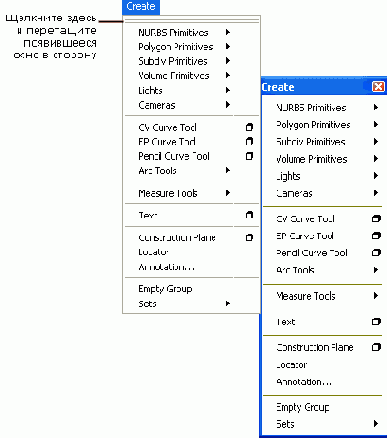
При поиске нужного инструмента следует помнить, что каждое меню выполняет определенную функцию. Вот функции меню, видимых в любом режиме:
- File (Файл). Управление файлами. Команды этого меню позволяют сохранять и открывать файлы, оптимизировать размер сцены, а также импортировать и экспортировать объекты.
- Edit (Правка). Редактирование характеристик сцены, например удаление или дублирование объектов, отмена и повторение ранее выполнявшихся действий.
- Modify (Изменить). Редактирование объектов сцены, например их перемещение или масштабирование или изменение положения опорной точки.
- Create (Создать). Создание новых объектов, например примитивов, кривых, камер, источников света и т. п.
- Display (Отображение). Настройка пользовательского интерфейса (GUI — graphic user interface), изменение видимости различных элементов сцены и переход к редактированию подобъектов — вершин, каркаса кривой, опорных точек и т. п.
- Window (Окно). Доступ к различным окнам диалога, например Attribute Editor (Редактор атрибутов), Outliner (Структура), Graph Editor (Редактор анимационных кривых), Hypergraph (Просмотр структуры). Содержит ряд подменю в соответствии с группами окон диалога, например Rendering Editors (Редакторы визуализации) или Animation Editors (Редакторы анимации).
- Help (Справка). Доступ к файлам со справочной информацией.
Справа от некоторых пунктов меню находятся различные значки — стрелочки и квадратики. Выбор пункта меню со стрелкой справа открывает дополнительное меню. Щелчок на квадратике приводит к появлению окна диалога с параметрами соответствующего инструмента.